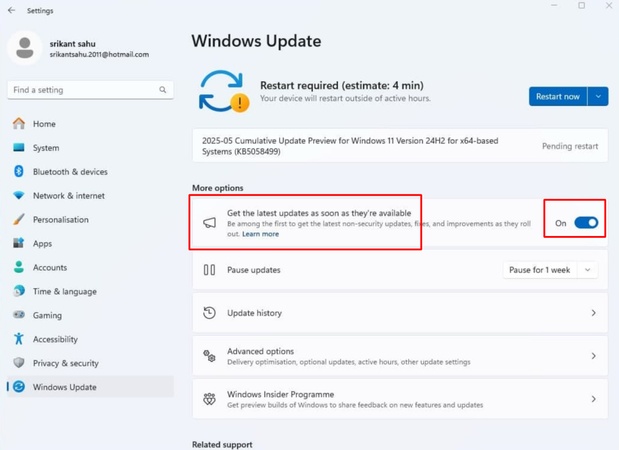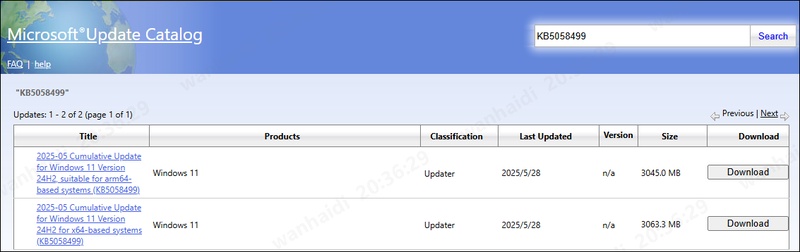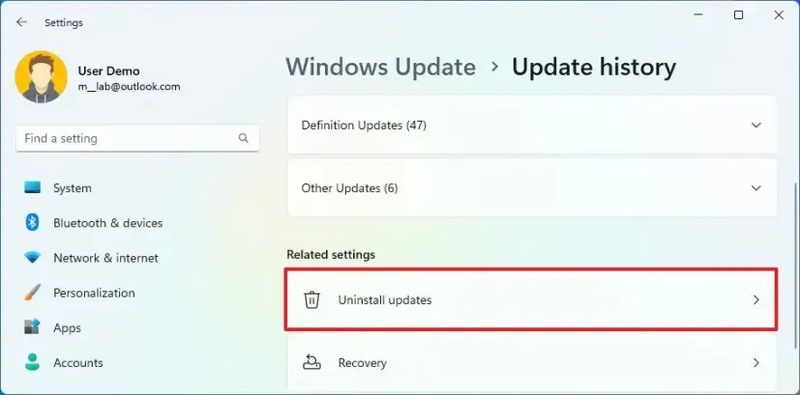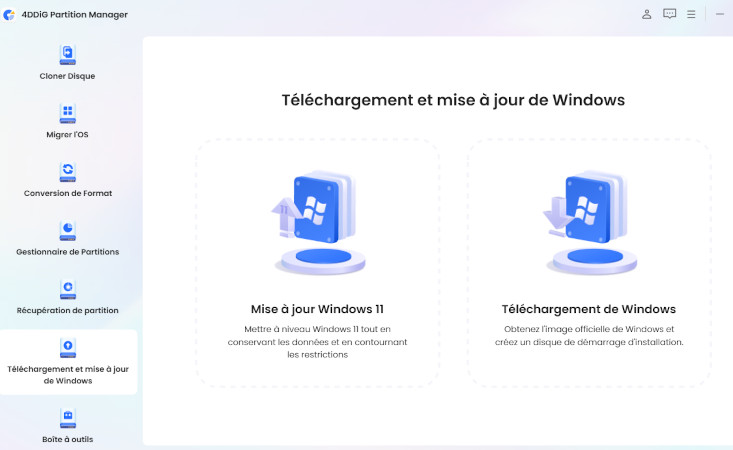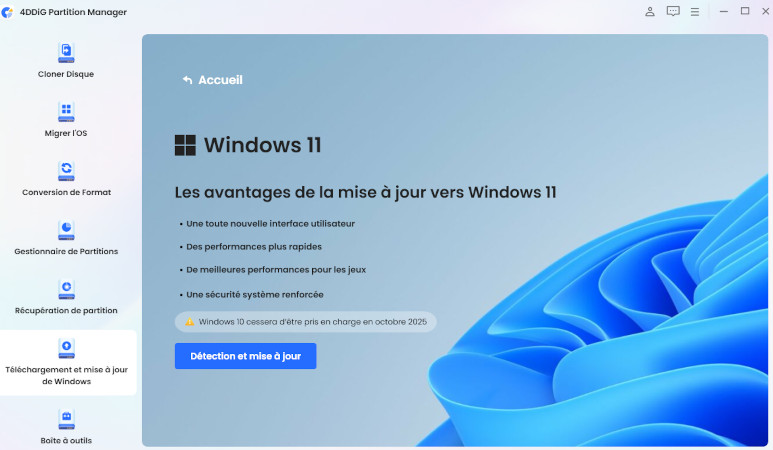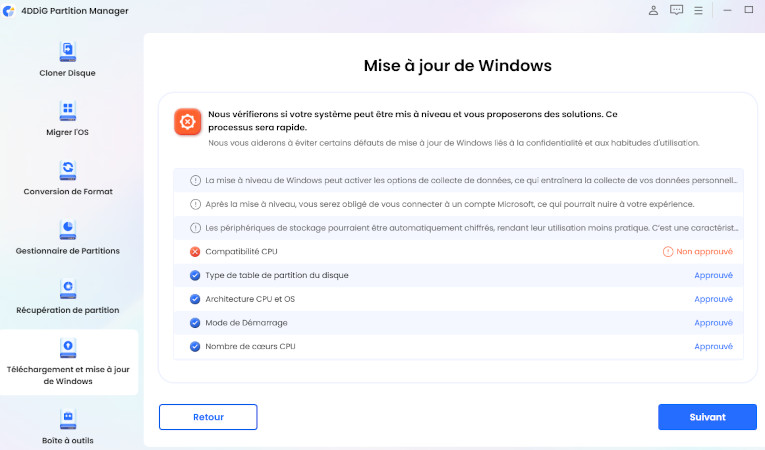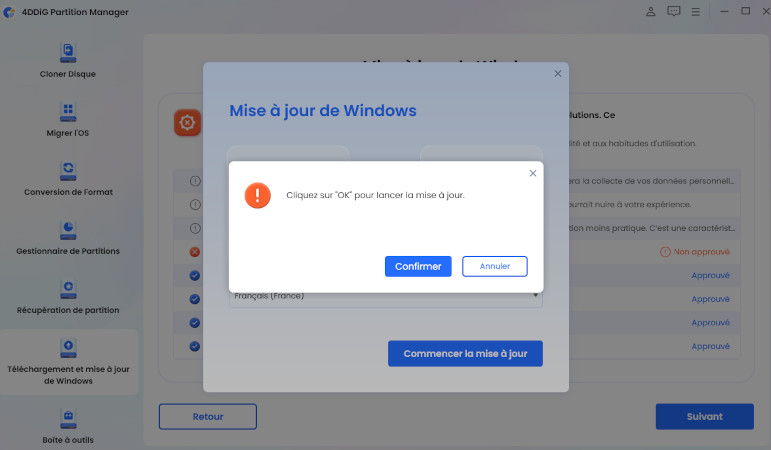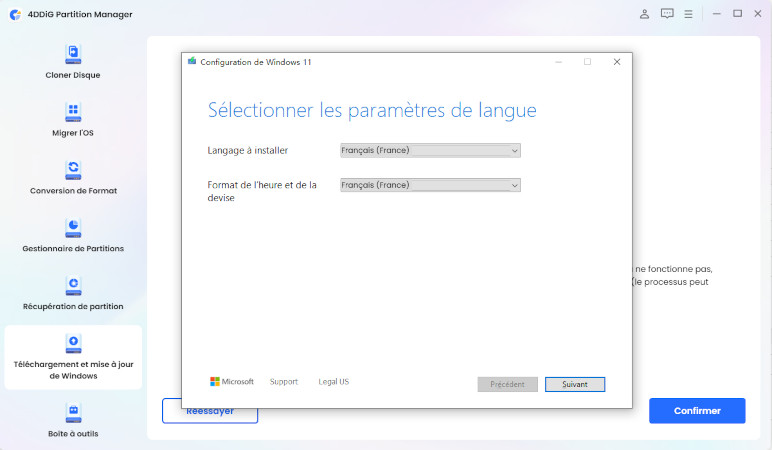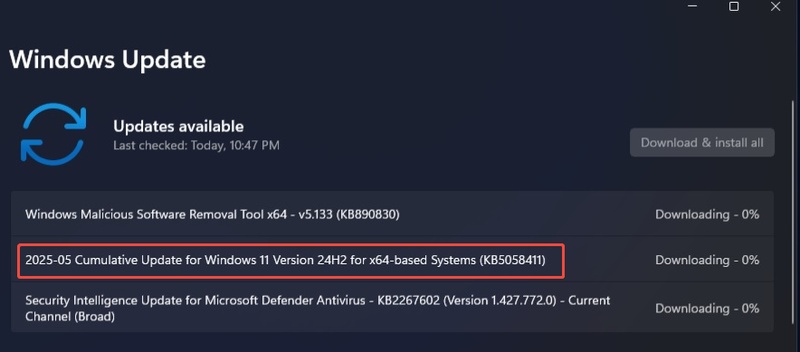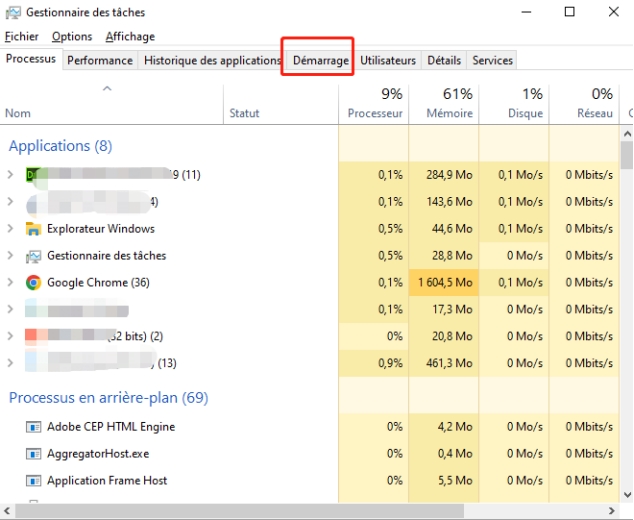Windows 11 24H2 KB5058499 Mise à jour : Guide complet de téléchargement et d'installation
Vous rencontrez des problèmes avec la mise à jour KB5058499 de Windows 11 ? Vous n’êtes pas seul. De nombreuses personnes font face à des échecs de mise à jour, des erreurs d'installation ou des blocages pendant le processus. Cela peut être très frustrant lorsqu'une mise à jour ne se passe pas comme prévu.
Mais ne vous inquiétez pas, ce guide vous aidera étape par étape. Nous allons vous expliquer ce qu’est cette mise à jour, comment l’installer et comment résoudre les problèmes courants.
Partie 1. Qu’est-ce que la mise à jour Windows KB5058499
KB5058499 est une mise à jour de Windows 11 pour la version 24H2. Il s’agit d’une mise à jour préliminaire, ce qui signifie qu’elle n’est pas obligatoire — vous pouvez choisir de l’installer ou de l’ignorer. Microsoft utilise ces mises à jour pour tester de nouvelles fonctionnalités et corriger des bugs avant de les déployer à tous dans la prochaine mise à jour majeure.
Si vous voyez Windows 11 24H2 KB5058499 dans votre liste de mises à jour, cela signifie que votre système est prêt à tester les dernières améliorations en avant-première.
Quelles sont les nouveautés de KB5058499 ?
La mise à jour KB5058499 du 28 mai 2025 (build du système d’exploitation 26100.4202) inclut plusieurs corrections et petits changements.
Voici ce qu’elle améliore :
Rend votre système plus rapide et plus fluide.
Corrige les problèmes d’icônes de la barre des tâches manquantes ou non réactives.
-
Améliore le fonctionnement de Windows Copilot avec plusieurs écrans.
Résout les problèmes de connexion Bluetooth.
Corrige les bugs de l’Explorateur de fichiers, comme les blocages ou les plantages.
Ajoute de petites mises à jour de sécurité pour protéger votre PC.
Cette mise à jour est utile si votre PC a rencontré des dysfonctionnements ou si vous souhaitez essayer les dernières fonctionnalités avant les autres.
Partie 2. Comment télécharger Windows 11 24H2 KB5058499 depuis Windows Update
Vous n’avez pas besoin de chercher en ligne ou de vous inquiéter — Windows peut télécharger KB5058499 directement pour vous. Voici comment l’obtenir depuis votre propre PC.
Guide étape par étape pour la mise à jour KB5058499 de Windows 11
Cliquez sur « Démarrer » > « Paramètres » (icône d’engrenage).
Dans Paramètres, sélectionnez « Windows Update » dans la barre latérale gauche.
-
Recherchez les mises à jour. Cliquez sur Rechercher des mises à jour. Si l’aperçu de la mise à jour cumulative de mai 2025 pour Windows 11 Version 24H2 (KB5058499) apparaît sous Mises à jour facultatives disponibles, vous pouvez continuer.

-
Cliquez sur « Télécharger et installer » à côté de KB5058499. Attendez la fin du téléchargement (environ 3 Go) et de l’installation.
-
Lorsque cela est demandé, cliquez sur « Redémarrer maintenant ». Votre PC sera mis à jour vers la version du système d’exploitation 26100.4202 et redémarrera.
Remarques et alternatives
-
Si vous ne voyez pas la mise à jour, cliquez sur Obtenir les dernières mises à jour dès qu’elles sont disponibles sous « Options avancées » dans Windows Update — cela peut activer les mises à jour préliminaires.

-
Vous préférez le téléchargement manuel ? Rendez-vous sur le Catalogue Microsoft Update, recherchez "KB5058499", téléchargez le fichier MSU, puis installez-le manuellement.

Partie 3. Erreurs courantes rencontrées avec KB5058499
Voici les erreurs KB5058499 que les utilisateurs rencontrent le plus souvent lors de l’installation de cette mise à jour :
-
Erreur d’installation KB5058499 : Windows télécharge tout, mais indique ensuite qu’il ne peut pas terminer et annule la mise à jour.
-
Erreur 0x800f0991 : Le service Windows Update rencontre un problème et s’arrête.
-
Erreur 0x800f081f : Windows ne trouve pas certains fichiers système nécessaires.
-
Erreur 0x80073712 : Certaines parties du package de mise à jour sont endommagées ou manquantes.
-
Erreur 0x800f0922 / Partition EFI pleine : La petite partition de démarrage (EFI) est pleine, ce qui fait échouer l’installation vers la fin.
-
Bloqué à 98–100 % ou « Installation » infinie : La barre de progression se fige alors que rien ne se passe.
-
Utilisation élevée du CPU lors de la vérification des mises à jour : Windows continue de réessayer la mise à jour et fait grimper l’utilisation du CPU à 100 %.
Savoir quel message vous recevez vous aidera à appliquer les correctifs plus rapidement.
Partie 4. Comment corriger les erreurs KB5058499
Parfois, les mises à jour Windows ne fonctionnent tout simplement pas comme prévu. Si KB5058499 a échoué à l’installation ou a causé d’autres problèmes, ne vous inquiétez pas. Voici deux façons simples de résoudre le problème : en l’installant manuellement ou en revenant à la version précédente si la mise à jour a causé des soucis.
Solution 1 : Installer KB5058499 manuellement depuis le catalogue Microsoft Update
Si Windows Update échoue en boucle, installez-le vous-même depuis le catalogue de Microsoft.
Étapes :
-
Ouvrez votre navigateur et accédez au catalogue Microsoft Update. Recherchez KB5058499.
Trouvez la version qui correspond à votre Windows 11 (généralement x64).
Cliquez sur « Télécharger » et enregistrez le fichier .msu.
Double-cliquez sur le fichier téléchargé pour lancer l’installation.
-
Une fois terminé, cliquez sur « Redémarrer maintenant » pour finaliser l’application de la mise à jour.
Solution 2 : Revenir à la version précédente
Si l’installation de l’aperçu a causé plus de problèmes, vous pouvez la supprimer et revenir à la version antérieure.
Étapes :
Ouvrez « Paramètres » > « Windows Update » > « Historique des mises à jour ».
Cliquez sur « Désinstaller les mises à jour ».
Dans la liste, trouvez KB5058499, puis cliquez sur « Désinstaller ».
-
Après la désinstallation, redémarrez votre PC.

Ces deux solutions permettent de corriger la plupart des problèmes liés à KB5058499 : l’installation manuelle contourne les échecs de mise à jour, et revenir en arrière aide si la mise à jour crée des problèmes.
Partie 5. Bonus : Comment passer à Windows 11 sur un PC incompatible
Si vous avez été bloqué lors de la mise à niveau vers Windows 11 car votre PC ne dispose pas de TPM 2.0, du Secure Boot ou d’un processeur pris en charge, un outil pratique appelé 4DDiG Partition Manager peut vous aider. Cet outil vérifie si votre PC peut exécuter Windows 11 et surtout, il contourne les exigences de TPM, CPU et Secure Boot. Il permet aussi de télécharger l’ISO de Windows 11 et de créer un support d’installation amorçable sans avoir besoin de l’Outil de création de média de Microsoft.
Téléchargement sécurisé
Étapes pour contourner les exigences de Windows 11 et effectuer la mise à niveau :
-
Téléchargez et installez 4DDiG Partition Manager depuis le site officiel. Ouvrez-le et allez dans « Téléchargement et mise à niveau de Windows », puis cliquez sur « Mise à niveau vers Windows 11 ».

-
Cliquez sur « Détecter et mettre à jour ». L’outil vérifiera si votre PC répond aux exigences système de Windows 11.

-
Si votre ordinateur ne répond pas aux exigences (comme l’absence de TPM), ne vous inquiétez pas. Cliquez simplement sur Suivant pour ignorer ces vérifications.

-
Choisissez votre langue et région, puis cliquez sur « Commencer la mise à niveau ». Lorsqu’un message s’affiche, cliquez sur « Confirmer ».

-
Patientez pendant que l’outil contourne les vérifications système. Ensuite, votre PC sera prêt à installer Windows 11 !

Et voilà ! Vous pouvez maintenant installer Windows 11, même sur un ordinateur non officiellement compatible.
Autres questions posées sur Windows 11 24H2 KB5058499
Q1 : Quel est le numéro de version de Windows 11 24H2 ?
Le numéro de version est OS Build 26100.4202. Il est livré avec la mise à jour KB5058499, publiée en aperçu le 28 mai 2025.
Q2 : Que fait la version de réparation de Windows 11 24H2 ?
Cette mise à jour corrige des problèmes, améliore les performances du système et ajoute de nouvelles fonctionnalités comme une barre des tâches plus rapide, de meilleurs widgets et une prise en charge future des outils IA.
Q3 : Que faire si Windows 11 24H2 KB5058499 ne fonctionne pas ?
Si la mise à jour ne s’installe pas ou génère des erreurs, redémarrez votre PC et réessayez. Vous pouvez également la télécharger depuis le Microsoft Update Catalog. Si cela ne fonctionne toujours pas, vous pouvez revenir à la version précédente ou utiliser 4DDiG Partition Manager pour vous aider à résoudre le problème.
Conclusion
Si vous rencontrez des problèmes avec la mise à jour KB5058499 sur Windows 11 24H2, vous n’êtes pas seul. Ce guide vous a expliqué ce qu’est cette mise à jour, comment l’installer et comment corriger les erreurs courantes. Si votre PC n’est pas compatible ou si la mise à jour échoue, nous vous recommandons d’utiliser 4DDiG Partition Manager. Cet outil peut contourner les vérifications système et vous aider à effectuer la mise à niveau sans problème, même sur des appareils incompatibles.
Téléchargement sécurisé
Articles Liés
-

-

-

- Accueil >>
- Partition Manager >>
- Windows 11 24H2 KB5058499 Mise à jour : Guide complet de téléchargement et d'installation